Apple Music ファミリー共有に関する重要な詳細はこちらです。
実際、Apple Music は優れた音楽ストリーミング サービスと特典を提供する最高のプラットフォームの XNUMX つと見なされています。 世界中の何百万もの加入者が何百万ものトラックを利用できるため、ユーザーは間違いなくお気に入りを楽しむことができます。 幸いなことに、無料でサービスを試してみたい場合は、無料試用版を入手してください。 その後、Apple Music のサブスクリプション プラン (学生、個人、または家族プラン) のいずれかに加入できます。
Apple Musicの有料プランを取得すると、いくつかの利点と利点を享受できます. アプリでは様々なプランが提供されていますが、ここでは主に Apple Music 家族共有 このポストで。
Apple のファミリー共有に関するすべての重要な情報がここに表示されます - それが実際に何であるか、それを取得するための要件、この有料プランに加入する利点、設定方法、使用方法など。 さらに、使用したいデバイスで Apple Music のお気に入りを維持する優れた方法を学習するのにも役立ちます。
記事の内容 パート 1. Apple のファミリー共有に関する基本情報パート 2. Apple のファミリー共有の設定と使用パート 3. ボーナス : Apple Music の曲を無制限にダウンロードするパート4。 概要
パート 1. Apple のファミリー共有に関する基本情報
導入部分で前述したように、ファミリー共有で Apple Music アカウントを共有することは、Apple Music を一緒に聴く方法の 14.99 つです。 これは実際にはiCloudファミリー共有方法を介して機能します。これは実際にメンバーと共有する便利な方法です. Apple Music の曲とは別に、テレビ番組、映画、電子書籍などの他のメディア ファイルを共有できます。 このプランは月額 6 USD で、すでに最大 XNUMX 人のメンバーが利用できます。
Apple Music 家族共有プランに加入することの良い点は、すべてのメンバーがお気に入りや発見を互いに共有できることです。 さらに、複数のデバイスを使用していても、それぞれが XNUMX つのアカウントにアクセスできます。 プライバシーを心配している場合は、共有するメディア ファイルと共有しないメディア ファイルを決定できるため、これが犠牲にならないことを知っておく必要があります。
このプランは世界中で利用できます。 もちろん、確認したい場合は確認することもできます。 Apple Music の公式 Web サイトにアクセスすると、この情報が確実に表示されます。
また、Apple のファミリー共有プランは、 アップルワン サブスクリプション バンドル。 iCloud の 200 GB のストレージ容量など、このバンドルを入手することで得られるその他の利点があります。 もちろん、このバンドルはより多くの費用がかかります – 月額 30 米ドル.
Apple のファミリー共有を実行するための要件
Apple Music 家族共有に関する一般的な詳細を知るだけでは十分ではありません。 また、これを最終的に実行するには、基本的なことまたは要件を知っておく必要があります。 有効な Apple ID と iOS デバイスが必要です iOS8バージョン またはそれ以降。 もちろん、Mac コンピューターや Android デバイスを使用することもできます。
ファミリー プランを取得する前に、iCloud のファミリー共有機能が有効になっていることを確認する必要があることに注意してください。
現在、Apple Music の個人プランに加入している場合は、iCloud サブスクリプションからファミリー プランに切り替えることができます。 デバイスの「設定」に移動し、「iCloud」を選択してから「Apple Music」を選択します (iPhone を使用している場合)。
Apple のファミリー共有に関する基本的な情報を理解したら、いよいよ第 XNUMX 部に進むためのセットアップ プロセスに飛び込みます。 それでは次のパートに移りましょう。
パート 2. Apple のファミリー共有の設定と使用
もちろん、Apple Music ファミリー共有に関する重要な情報を共有した後、それを設定してうまく使用する方法について説明します。 Apple Music は、iOS や Android デバイスなどのさまざまなデバイス、および Windows や Mac のコンピューターでサポートされていることに注意してください。 さまざまなデバイスで Apple のファミリー共有を設定するための詳細なガイドを次に示します。
iPad および iPhone での Apple のファミリー共有の設定
ステップ1。 iOS デバイスで [設定] に移動し、画面の上部に表示される名前をタップします。
ステップ2。 「ファミリー共有」オプションを押してから、次に「始める」ボタンをクリックします。
ステップ#3。 画面の指示に従ってセットアップを続行してください。
ステップ#4。 セットアップが正常に完了すると、他の家族を招待できるようになります。

Mac で Apple のファミリー共有を設定する
Mac PC で Apple Music 家族共有を設定するのは実際には簡単です。 Apple メニュー > [システム設定] を選択し、[ファミリー] をクリックします。 [家族を設定] をクリックします。 画面の指示に従って家族を設定し、家族を招待します。
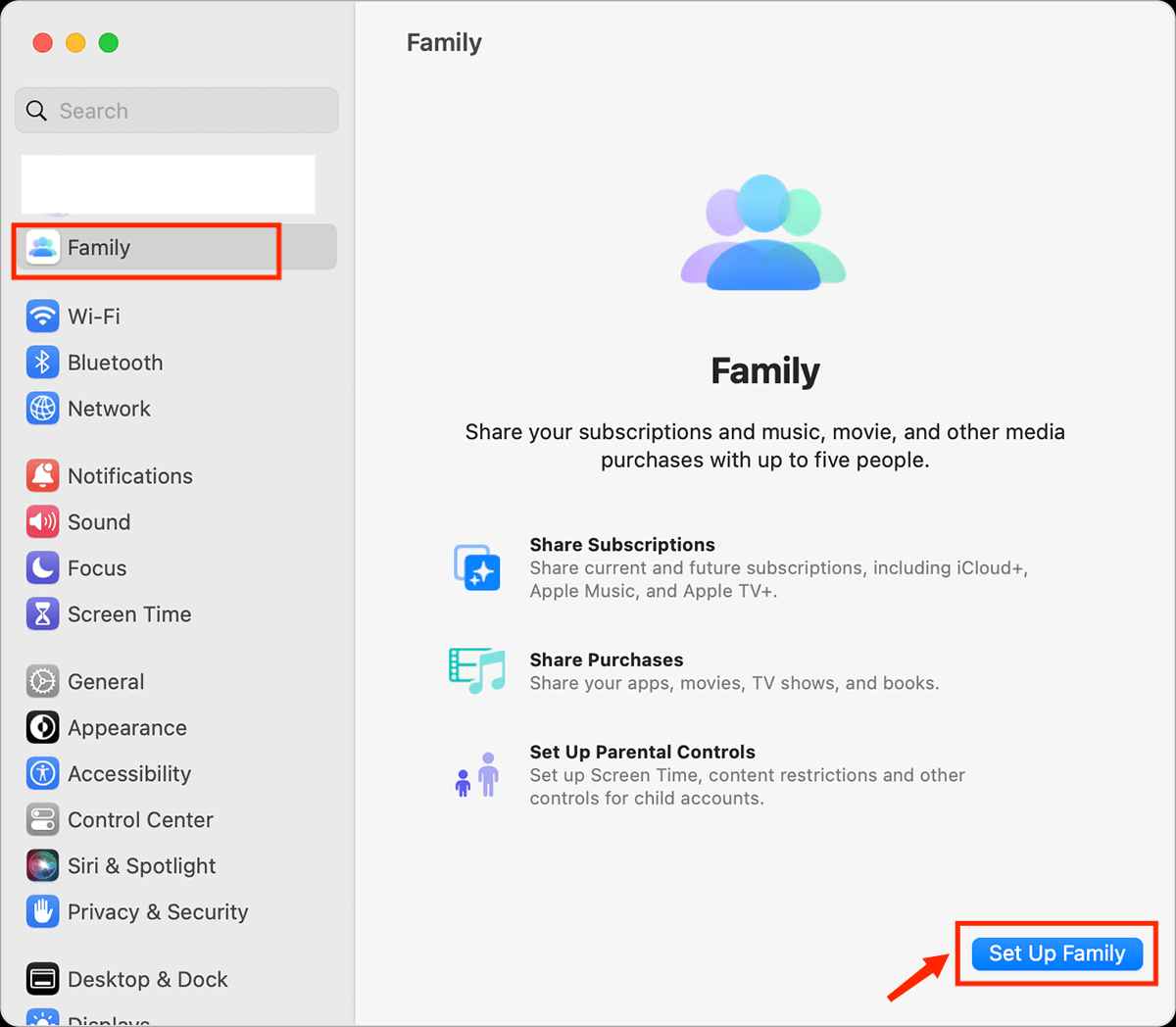
Android デバイスでの Apple のファミリー共有の設定
ステップ1。 Android デバイスに Apple Music アプリをインストールします (アプリは Google Play ストアからダウンロードできます)。
ステップ2。 Apple Music を初めて使用する場合は、試用オファーをタップします。 すでにプランに加入している場合は、[サインイン] にチェックを入れ、[ファミリーにアップグレード] をタップして加入プランを変更します。
ステップ#3。 求められたら、ログイン資格情報を入力します。 Apple ID をまだ持っていない場合は、簡単に作成できるので、新しい ID を作成してください。
ステップ#4。 次に、請求情報と詳細を確認する必要があります。 要求された場合は、利用規約に同意する必要があります。
iCloud ファミリー共有を有効にするには、「XNUMX つのドット」アイコンをタップし、[アカウント設定]、[メンバーシップの管理] の順に選択し、最後に [ファミリーの管理] をタップします。

Apple のファミリー共有を利用する最大の利点の XNUMX つは、プレミアム アカウントの所有者が好きな曲をダウンロードしてオフラインでストリーミングできることです。 ただし、そのようなトラックへのアクセスは、承認されたデバイスとアプリを介してのみ可能です。 また、サブスクリプションが終了すると、ダウンロードした曲も消えます。
パート 3. ボーナス : Apple Music の曲を無制限にダウンロードする
Apple Music Family Sharing などの Apple Music プランのいずれかに加入すると、ダウンロードする利点が得られることは事実です。 オフライン用の Apple Music の曲 聞いている。 ただし、ストリーミングして永久に保持するには制限があります。 何も考えずに Apple Music のお気に入りをダウンロードして永久に保存する方法を知りたいですか? さて、これに対する答えはこのセクションにあります。
このようなアプリの助けを借りて TunesFun Appleの音楽コンバータ、実際に Apple Music の曲を簡単にダウンロードでき、MP3 などの一般的な形式に変換することもできます。 その能力で Apple Musicの曲からDRM保護を削除する、使用したい任意のデバイスにアクセスして保存することができます。
これは、トラックの元の品質が曲の ID タグや重要な詳細とともに維持されることを保証しながら、時間を節約するのに十分な速さで動作します。 簡単なインターフェースでこれ TunesFun Apple Music Converter があれば、誰でもきっと上手に使えるでしょう。 もちろん、Apple Music の曲を変換してダウンロードするときにアプリを完全に使用する方法についてのガイドがここにあります。
ステップ1。 すべての要件が満たされたら、アプリを Windows または Mac PC にインストールします。 インストールが成功したら起動し、処理する Apple Music トラックのプレビューまたは選択を開始します。 アプリで一括変換がサポートされているため、たくさんの曲を選択できます。

ステップ2。 使用する出力形式の選択を行います! これに加えて、必要に応じて他の出力パラメーター設定を変更することもできます。

ステップ#3。 下部にある「変換」ボタンをタップすると、アプリは選択した曲の変換を開始し、DRM の削除プロセスを開始します。

わずか数分で、DRM フリーで変換された Apple Music の曲をオフライン ストリーミングできるようになります。
パート4。 概要
Apple Music ファミリー共有に関する重要な詳細をご理解いただけたことを嬉しく思います。 確かに、プランに加入することで享受できるいくつかの利点があるため、Apple Music プランを取得することは利点です。 ただし、使用したいデバイスでお気に入りを永久に保持したい場合は、このような優れた信頼できるアプリを必ず利用してください TunesFun Appleの音楽コンバータ.
コメントを書く